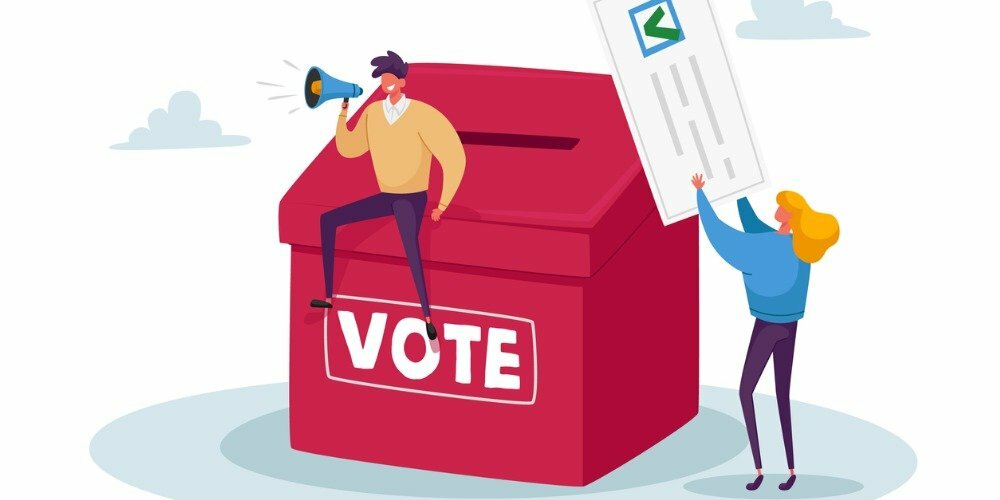Comment configurer la synchronisation Chrome et dupliquer votre installation sur plusieurs ordinateurs
Google Chrome Google / / March 19, 2020
 Google Chrome permet une grande variété de personnalisation. Vous pouvez installer des applications, des extensions et des thèmes. Chrome se souvient également des signets, des préférences, des mots de passe et des informations de saisie automatique. Toutes ces fonctionnalités ajoutent beaucoup de confort à votre expérience de navigation, mais ce serait également une énorme douleur si vous deviez personnaliser Chrome pour une utilisation sur un autre ordinateur. C’est là que fonction de synchronisation de Chrome vient à être utilisé, et nous allons le configurer dans ce tutoriel groovy.
Google Chrome permet une grande variété de personnalisation. Vous pouvez installer des applications, des extensions et des thèmes. Chrome se souvient également des signets, des préférences, des mots de passe et des informations de saisie automatique. Toutes ces fonctionnalités ajoutent beaucoup de confort à votre expérience de navigation, mais ce serait également une énorme douleur si vous deviez personnaliser Chrome pour une utilisation sur un autre ordinateur. C’est là que fonction de synchronisation de Chrome vient à être utilisé, et nous allons le configurer dans ce tutoriel groovy.
Étape 1
Cliquez sur les paramètres (clé) en haut à droite de Chrome. Dans le menu déroulant Cliquez sur Les options.
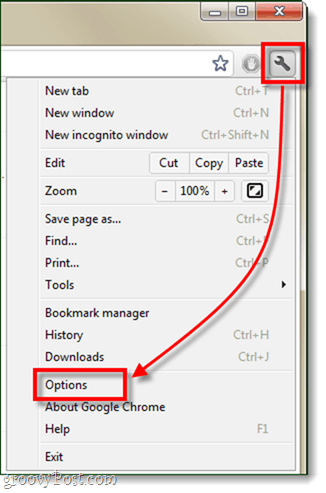
Étape 2
Dans le volet gauche, Cliquez surAffaires personnelles. Maintenant sous la zone de synchronisation, Cliquez surConfigurer la synchronisation…
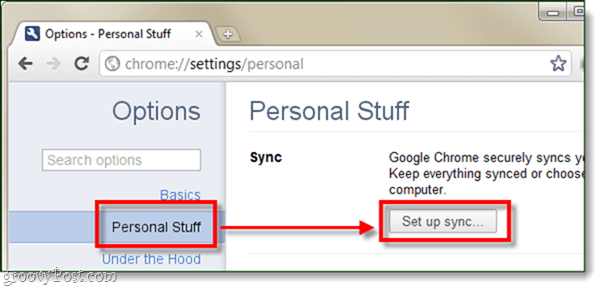
Étape 3
Un petit pop-up apparaîtra vous demandant de vous connecter à votre compte Google. Gardez à l'esprit que le compte que vous utilisez pour configurer la synchronisation devra également être connecté sur d'autres ordinateurs pour synchroniser les paramètres Chrome.
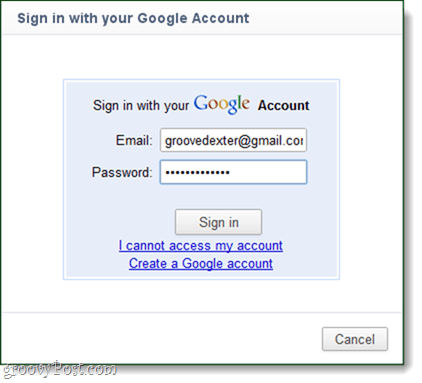
Étape 4
Une dernière boîte de dialogue vous demande de confirmer. Cliquez surOk, synchronisez tout.
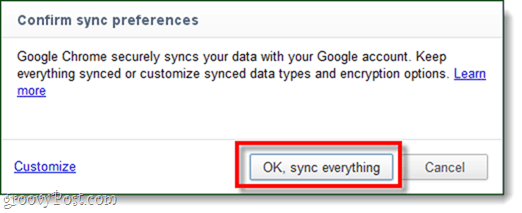
Terminé!
Maintenant, Chrome est configuré et synchronisé entre votre ordinateur et le serveur Google en ligne. Tous vos paramètres, applications, remplissage automatique, extensions, mots de passe, préférences et thèmes sont sauvegardés dans le cloud. Désormais, chaque fois que vous ajoutez un autre ordinateur à la synchronisation à l'aide du même compte Google, il installe automatiquement tous les paramètres ci-dessus de manière identique. Cependant, gardez à l'esprit que si vous apportez des modifications à Chrome sur un ordinateur pendant sa synchronisation, cela affectera toutes les autres installations synchronisées de Chrome.
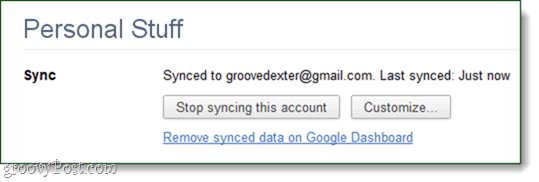
Si vous souhaitez modifier la synchronisation ou empêcher Google de sauvegarder certaines données, vous pouvez personnaliser vos préférences de synchronisation. Chaque paramètre peut être modifié individuellement et vous pouvez même ajouter une deuxième couche de cryptage (phrase secrète) pour plus de sécurité.
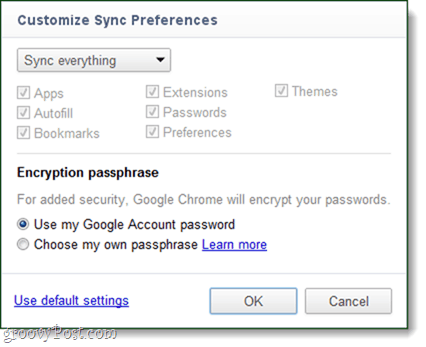
C'est tout ce qu'il y a à utiliser Chrome Sync, une fonctionnalité groovy d'un navigateur Internet groovy.